在本章中,我们将讨论如何在Word 2010中使用图形.您可以通过插入各种图形来为Microsoft Word文档添加美感.本章将教您两种添加图形的方法.
在文档中添加图片
以下步骤将帮助您在单词中添加现有图片文献.在Word文档中添加此图片之前,假设您的计算机上已有图片.
步骤1 : 点击要添加图片的文档.
第2步 : 单击插入选项卡,然后单击插图组中的图片选项,该选项将显示插入图片对话框.
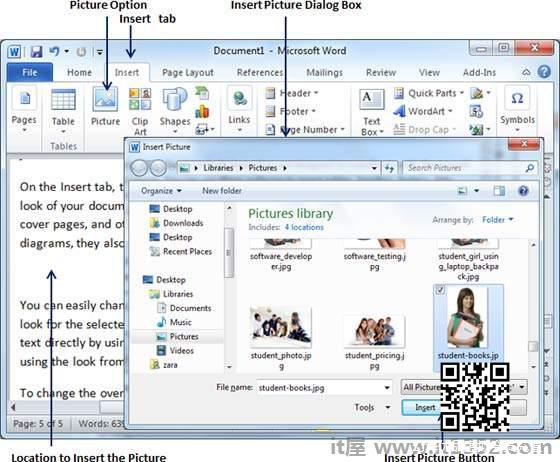
第3步 : 您可以使用插入图片对话框选择所需的图片.单击插入按钮时,所选图片将插入到文档中.您可以以不同的方式使用插入的图片进行播放,例如您可以对图片应用快速样式,可以调整其大小,或者也可以更改其颜色.要试一试,只需单击插入的图像,Word就会在格式选项卡下为您提供多种选项,以格式化插入的图形.
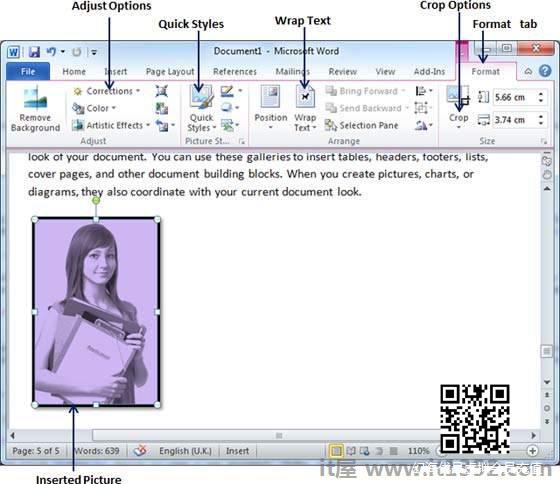
您可以尝试插入其他可用的图形,如剪贴画,不同形状,图表和SmartArt或截图.
在文档中添加艺术字
艺术字提供了一种在Word文档中添加花哨文字的方法.您可以通过多种方式记录文本.以下步骤将帮助您在文档中添加艺术字.
步骤1 : 在文档中单击要添加艺术字的位置.
步骤2 : 单击插入选项卡,然后单击文本组中提供的艺术字选项;这将显示一个艺术字画廊.
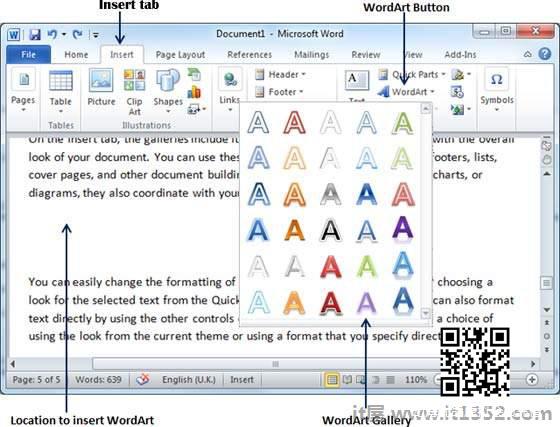
第3步 : 您可以通过单击选择显示的库中的任何艺术字样式.现在,您可以根据需要修改插入的文本,并通过使用不同的选项使其更加美观.要尝试它,只需双击插入的艺术字,Word将为您提供多种选项,可通过格式标签格式化图像.最常用的选项是形状样式和艺术字样式.
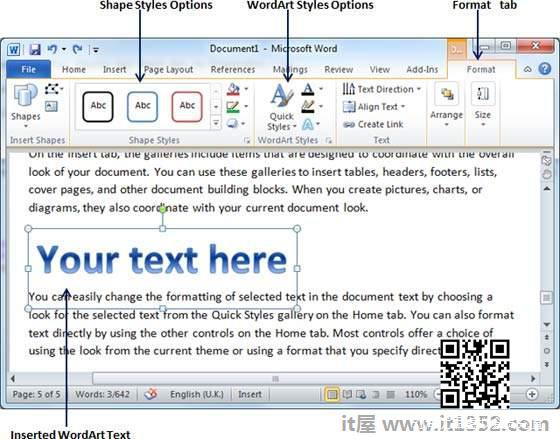
您可以尝试通过更改其形状样式,颜色,艺术字样式等在插入的艺术字上应用不同的选项.